首页 > 代码库 > 2.配置邮箱服务器
2.配置邮箱服务器
从邮箱数据库导入和导出数据
使用 Exchange 命令行管理程序中的 MailboxImportRequest 或 MailboxExportRequest cmdlet 集,您可以从 .pst 文件导入数据或将数据导出到这些文件。 发出邮箱导入或导出请求后,由 Microsoft Exchange 邮箱复制服务 (MRS) 异步完成该过程。 MRS 驻留在所有 Exchange 2010 客户端访问服务器上,该服务负责移动邮箱以及导入和导出 .pst 文件。
在 Exchange 2013 中使用导入和导出请求的优势包括以下这些:
在 Exchange 2013 中包含一个 .pst 提供程序,可以读写 .pst 文件。
导入和导出请求是异步的。 该过程由 MRS 执行,其利用队列和限制框架。
.pst 文件可以直接导入到用户的个人存档中。
可以同时导入或导出多个 .pst 文件。
.pst 文件可以驻留在 Exchange 服务器能够访问的任何共享网络驱动器上。
Exchange 2013 支持这些 .pst 文件: 由 Office Outlook 2007 和 Outlook 2010 创建的 Unicode 文件
注:导入或导出邮箱数据之前,请考虑以下事项:
若要导入或导出邮箱数据,必须设置可由 Exchange 服务器访问的网络共享文件夹。还必须为 Exchange 受信任子系统组授予读/写权限,这样该组便可访问您在其中导入和导出邮箱数据的网络共享。如果不授予此权限,您将收到一条错误消息,指示 Exchange 无法与目标邮箱建立连接。
Outlook 支持的最大 .pst 文件大小为 50 GB。 因此建议您不要导入 50 GB 以上的 .pst 文件。 您可以通过指定要包含或排除的特定文件夹,或者通过使用内容过滤器,为 50 GB 以上的邮箱创建多个 .pst 文件。
导入和导出请求由 MRS 执行,它还负责处理移动请求和邮箱还原请求。所有请求都由 MRS 进行排队和限制。
根据文件大小、网络带宽以及 MRS 限制,导入和导出邮箱数据可能需要数小时时间。
数据不能导入到公用文件夹或公用文件夹数据库中。
操作步骤:
a.打开EMS,赋与管理员导入导出权限

b.重启EMS
c.导出当前lianggj邮箱用户,保存到共享,导出时共享需有读写权限,导入时需有读权限
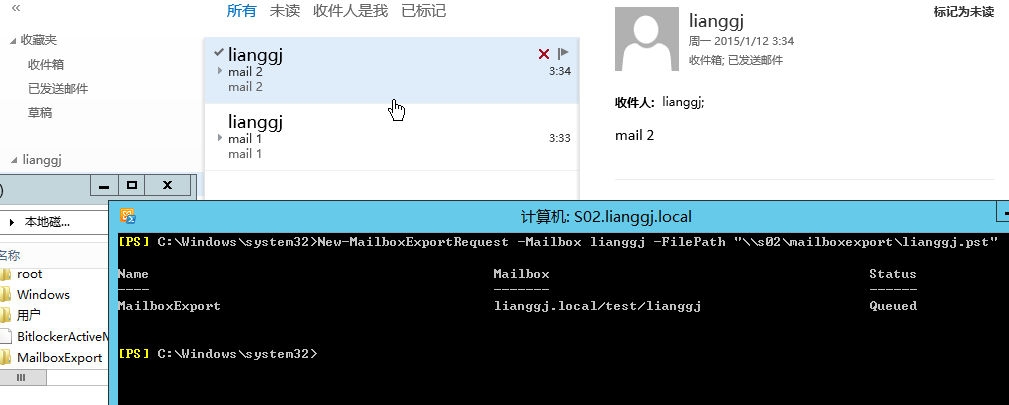
查看导出结果
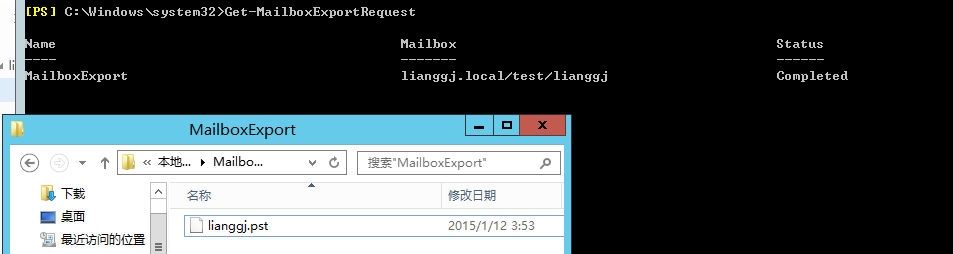
接下来我们看看如何进行导入数据,可以导入到本用户,也可以导入到其它用户或用户的存档
命令参考:http://technet.microsoft.com/zh-CN/library/ff607310(v=exchg.150).aspx
本文出自 “1+1=?” 博客,请务必保留此出处http://lianggj.blog.51cto.com/176264/1602317
2.配置邮箱服务器
